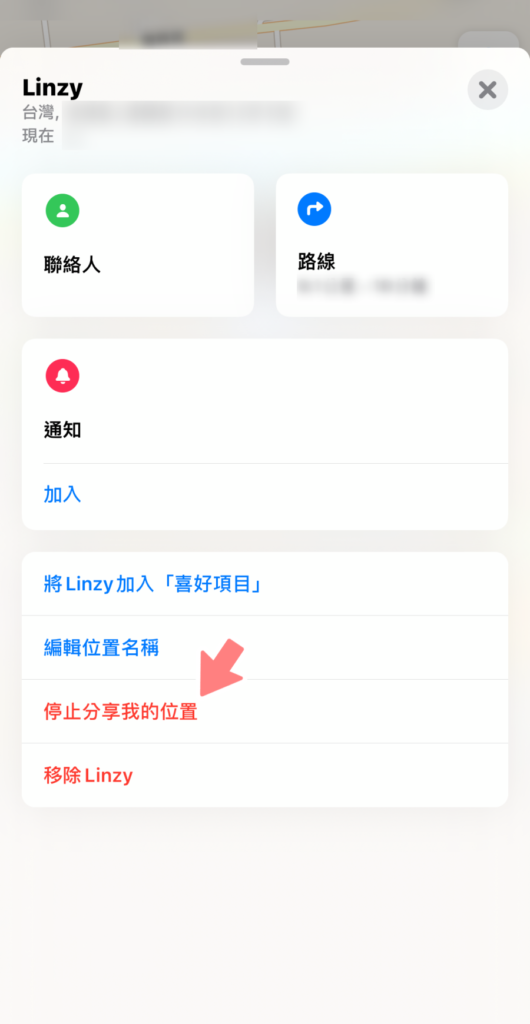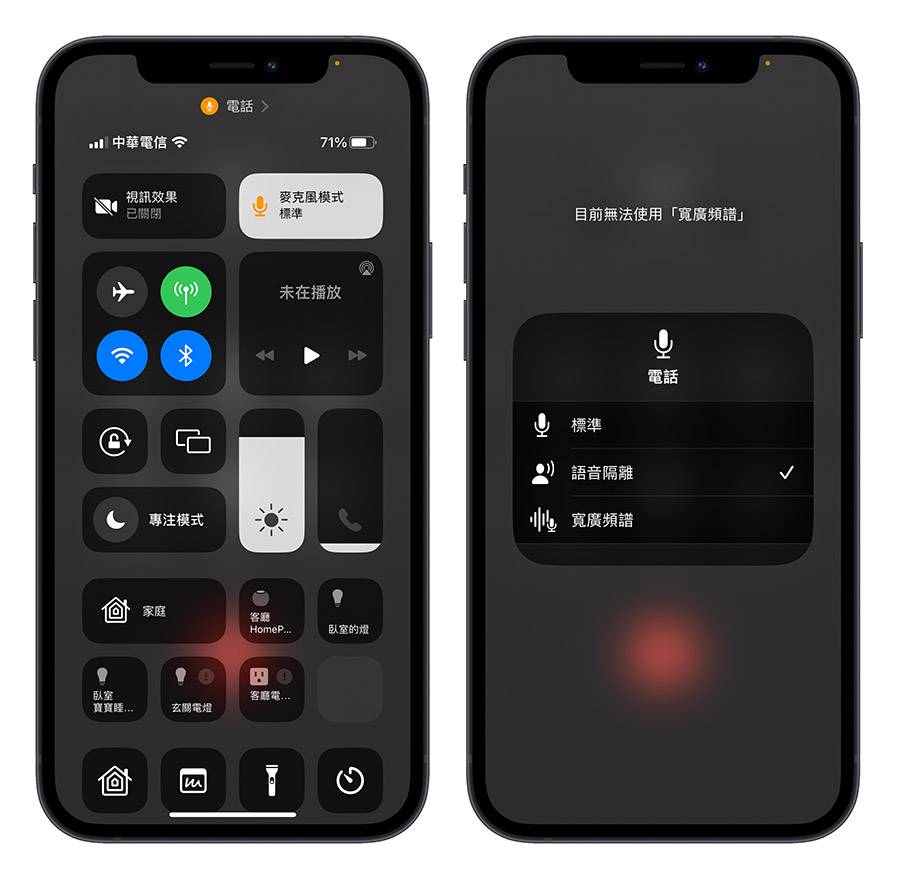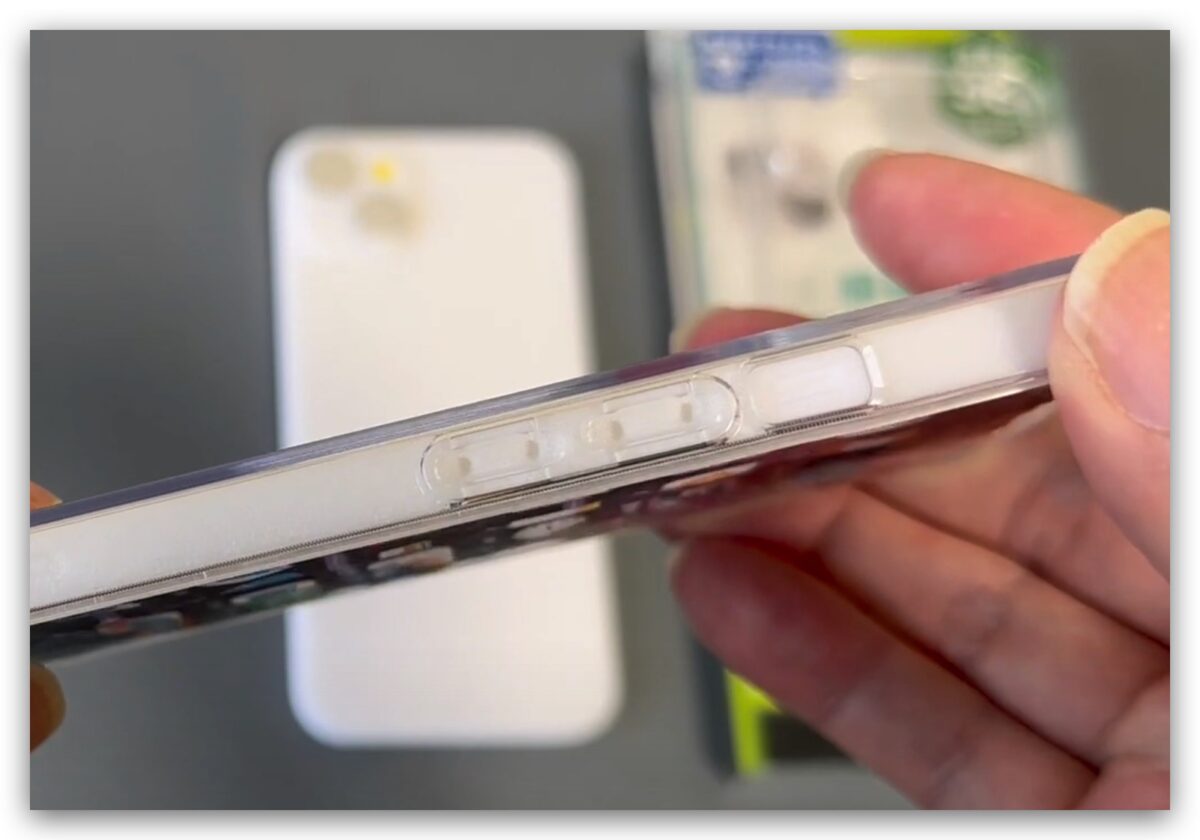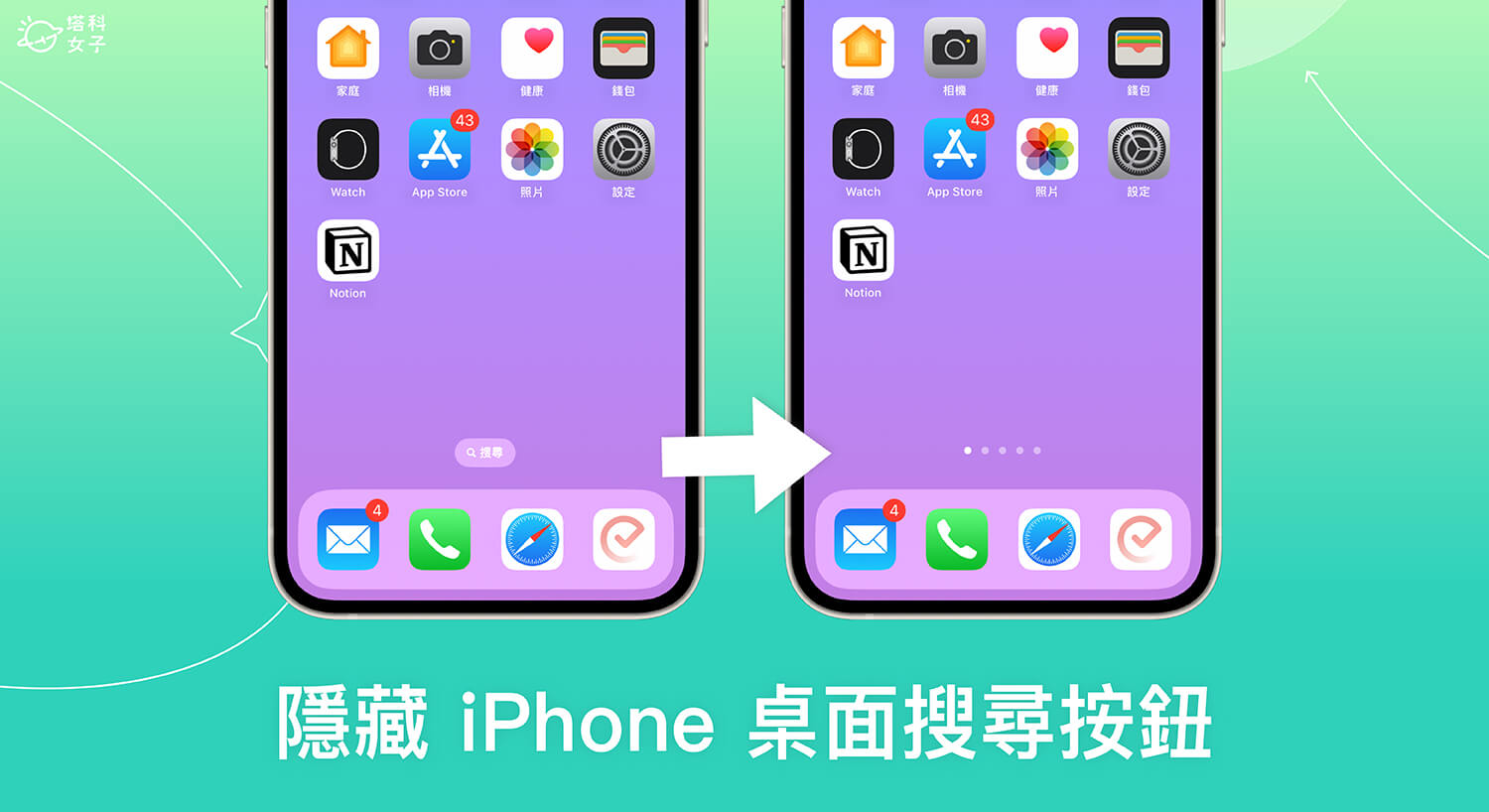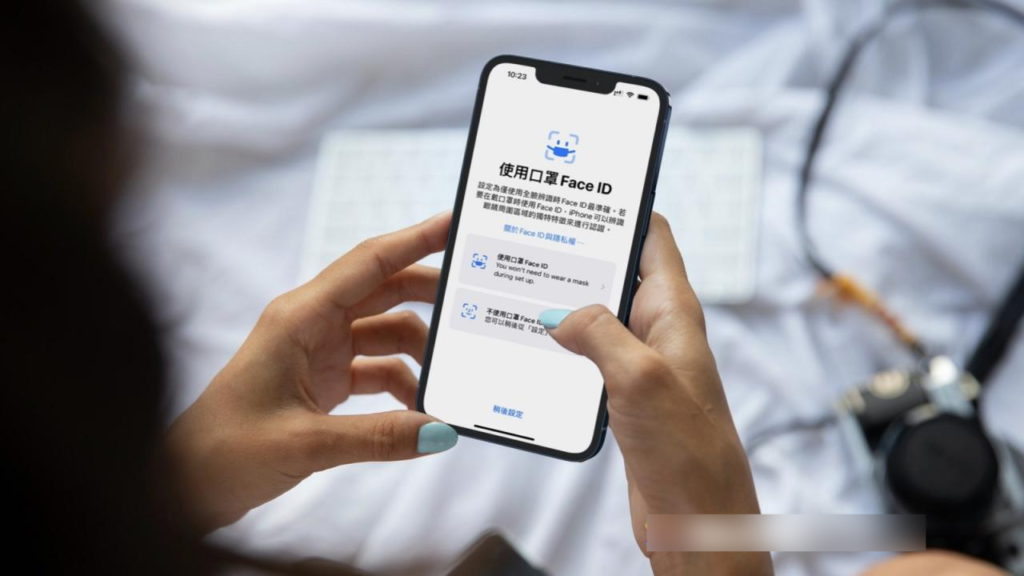iOS 的『 寻找 』要怎么开? 如何将 AirPods 加入寻找? 还可以用来定位? 实用功能一次告诉你!
手拿 iPhone 的大家,有听过苹果内置的「寻找」吗? 这是一款可以让你定位苹果设备的App,假设今天你的 AirPods 不慎遗失但实时发现的话,可以开启「寻找」来查看耳机目前的位置,不过在正文开始之前,要提醒大家这次介绍的「寻找」功能,必须和搭载 iOS 14、iPadOS 或 macOS Catalina 或以上版本的设备来配合使用,而且设备必须是已经用 Apple ID 登入 iCloud 才行喔~那一起来看看「寻找」大致上有哪些功能,还有要怎么开启和设置吧
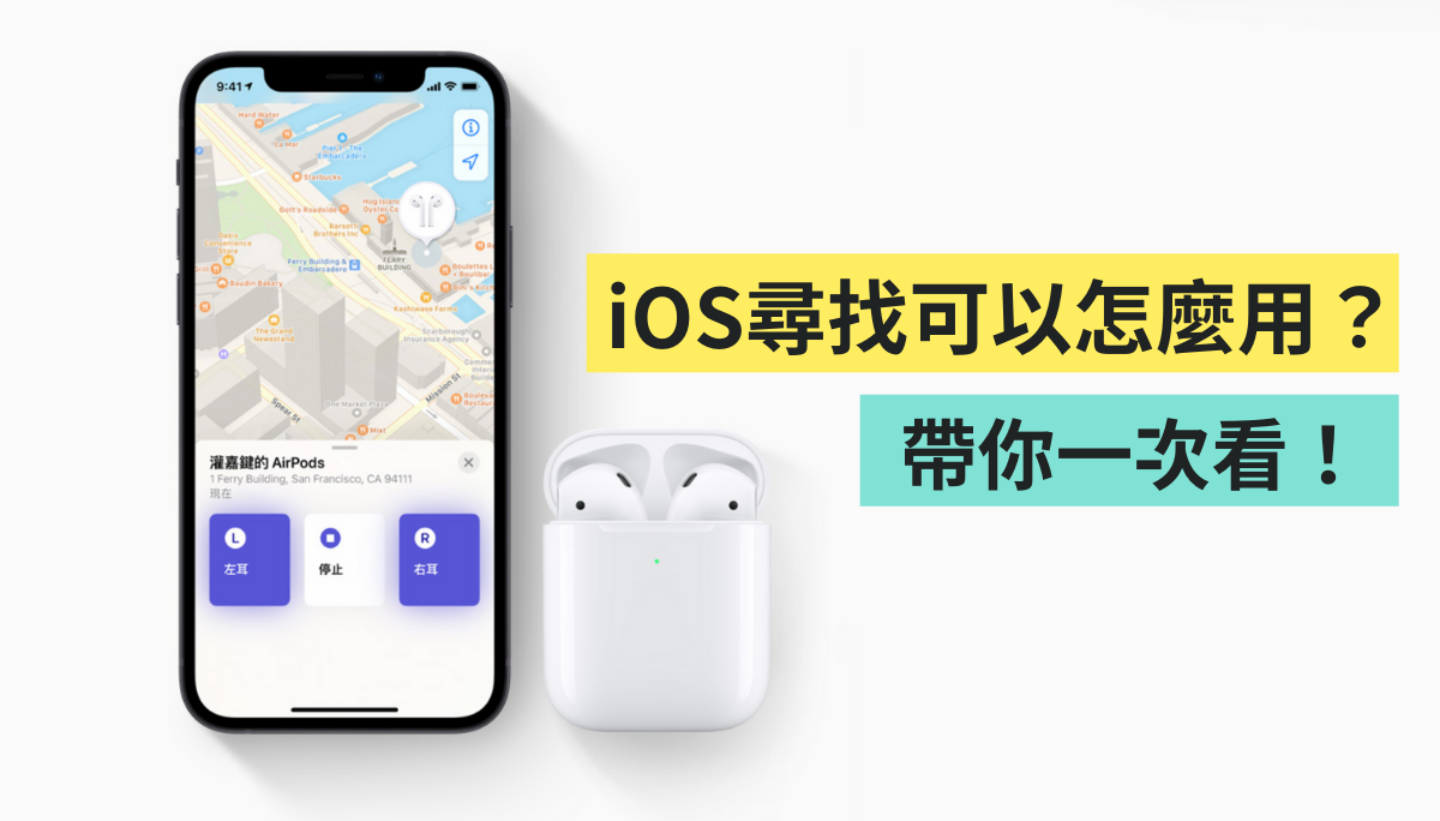
• 如何开启 iPhone 的寻找功能?
以 iPhone 来举例,你可以在「设置」>> 「Apple ID」>>「寻找」>>「寻找我的 iPhone」中,选择开启「寻找我的 iPhone」 、「寻找网络」,还有「传送最后纪录的位置」。 当你在这边开启「寻找我的 iPhone」后,和 iPhone 配对过的苹果设备,就会自动加进「寻找」的设备列表中
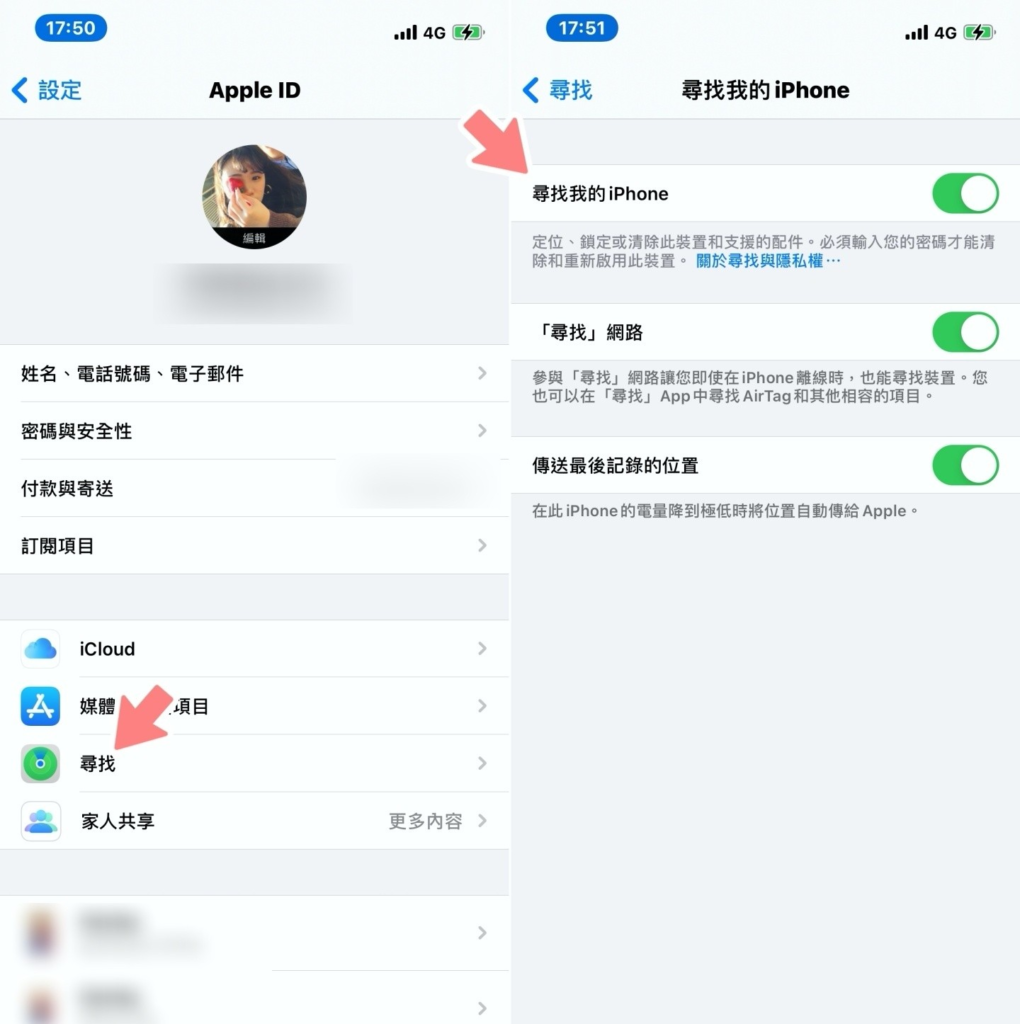
像我把「寻找我的 iPhone」的选项全都打开后,再点进「寻找」,就可以在「物品」看到我的 AirPods 和 iPhone 的位置。 那如果你有 iPad、iPod touch、Apple Watch、Mac 的话,一样也可以在这边看到设备的所在位置
• AirPods 不见了怎么办
如果今天你的 AirPods 刚好走失了,可以赶快打开寻找,看看它上一次连线时所在的位置,另外如果 AirPods 刚好在连线状态的话,也可以通过播放声音来找到它的位置,不过我觉得这个方法比较适用于「在家里找不到 AirPods」的状况,虽然 AirPods 会发出逼逼逼的声音,但在外面的环境下,应该是听不太到的
不仅是 AirPods,包含 iPhone、iPad、iPod touch、Apple Watch、Mac 还有 AirTag 都可以通过播放声音,来协助我们更快找到这些设备
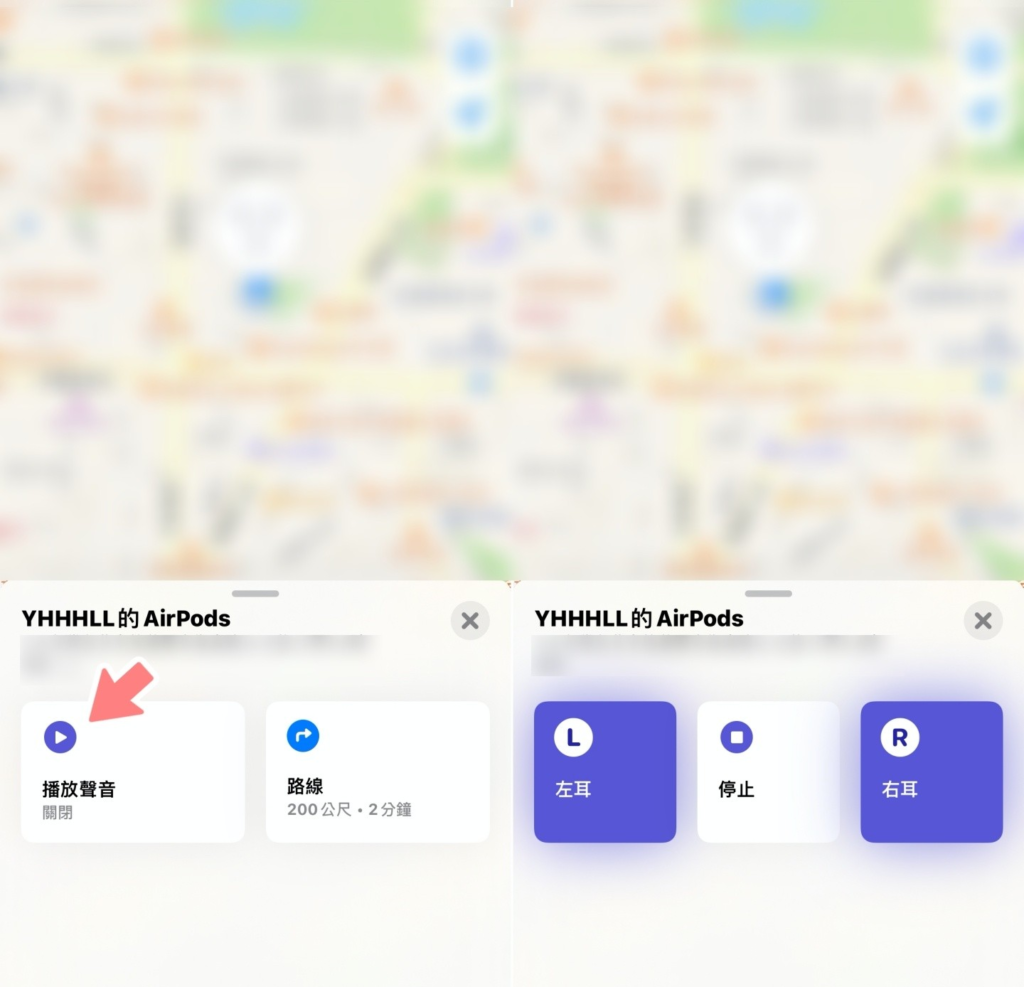
那如果当你发现 AirPods 不见,打开寻找发现 AirPods 显示「找不到位置」时,很有可能是已经被捡走,且对方重置了你的 AirPods,这时候要找回来其实就不太容易了,所以提醒大家贵重的物品还是得好好收好啊
•遗失模式
若将 iPhone 开启遗失模式,系统就会先把你的 iPhone 锁起来,捡到的人必须输入正确的密码,才能解锁,接着也会停用电子支付的功能。 如果好心人捡到这支 iPhone 的话,他就能用他自己具备 NFC 功能的手机来触碰你的 iPhone,接着就能看见你的联络方式,并联络你
但要注意的是,遗失模式适用于iPhone、iPad、iPod touch、Apple Watch和AirTag,以及配备M1芯片或T2安全芯片的Mac电脑
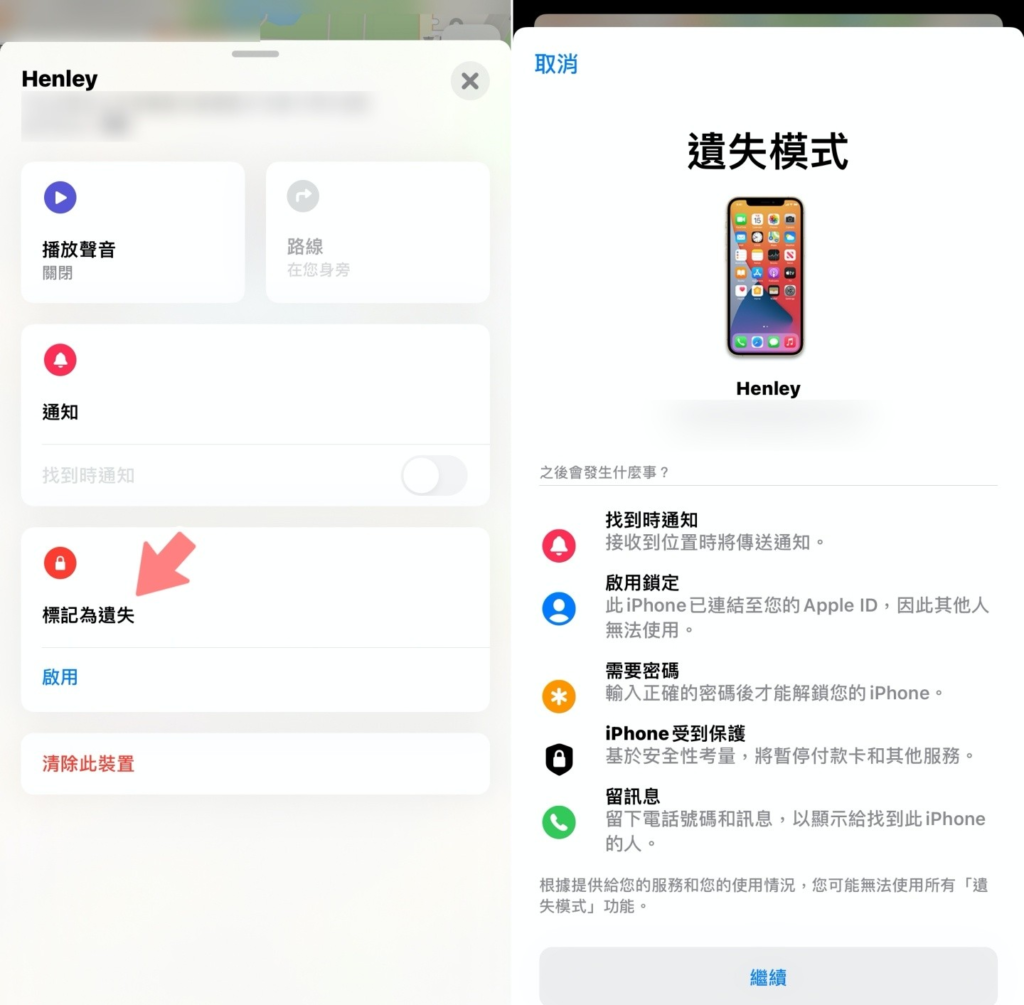
• 远程清空资料
除了可以把设备标示为遗失外,还可以选择用远端的方式,来清空 iPhone、iPad、iPod touch、Apple Watch 或 Mac 里面的资料。 选择清除此设备后,会回复到原厂设置(简单来说就是会变回一支全新的手机),但要注意清除后的装置,就没办法再被追踪或定位啰
• 启用锁定
而为了防止他人捡到你的 iPhone、iPad、iPod touch、Apple Watch 或 Mac 后,任意使用或转卖,当你启用上述寻找的功能时,遗失的设备就会自动「启用锁定」,之后如果要清除或是重新启用设备,都必须输入你的 Apple ID 和密码才行
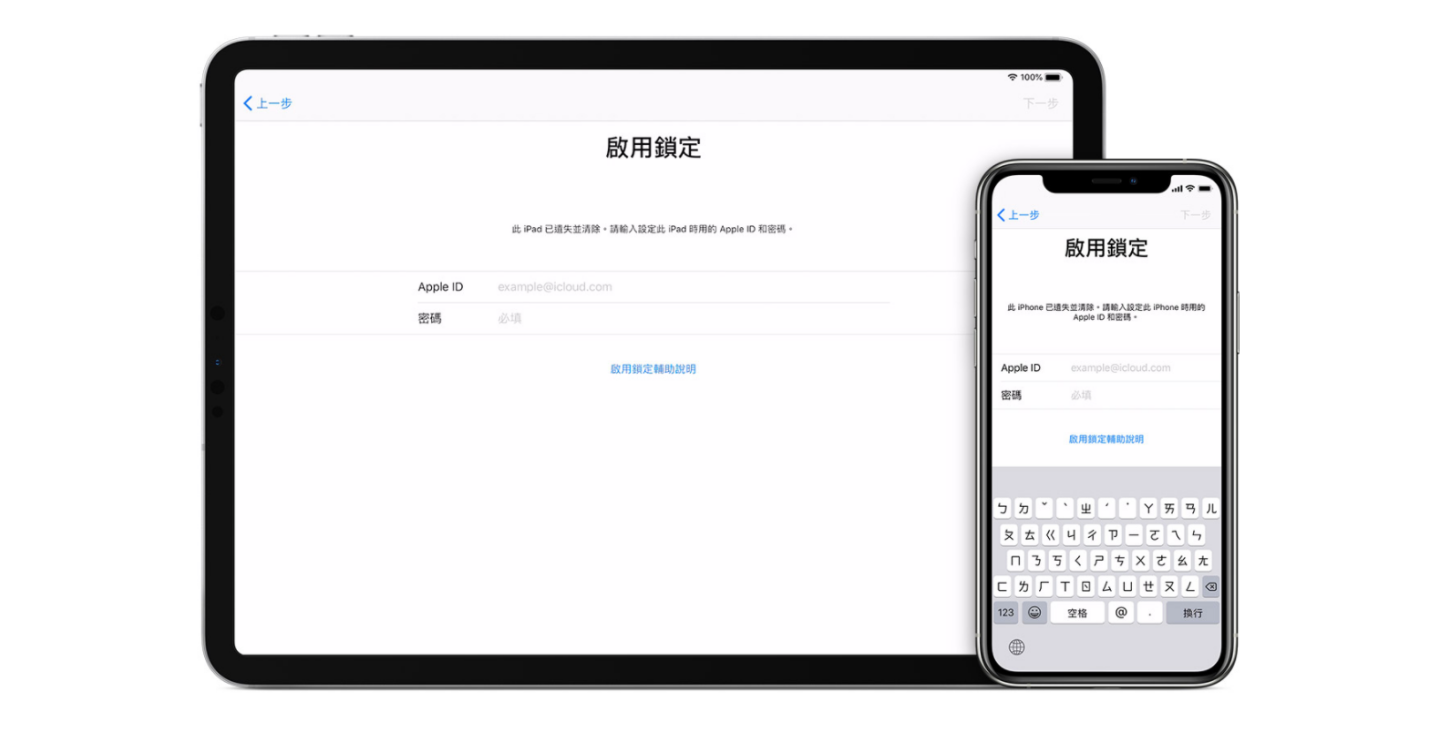
• 【进阶版】如何用寻找来分享我的位置?
另外,如果是想和你的朋友或家人分享自己的位置的话,也可以点选「设置」>>「Apple ID」>>「寻找」>>「分享我的位置」即可,不过使用这功能前,对方的手机也必须也要配置才行。 举例:如果我想和 Linzy 随时掌握对方的位置的话,我们两个都要在自己的手机中开启「分享我的位置」才能看到对方现在到底在哪
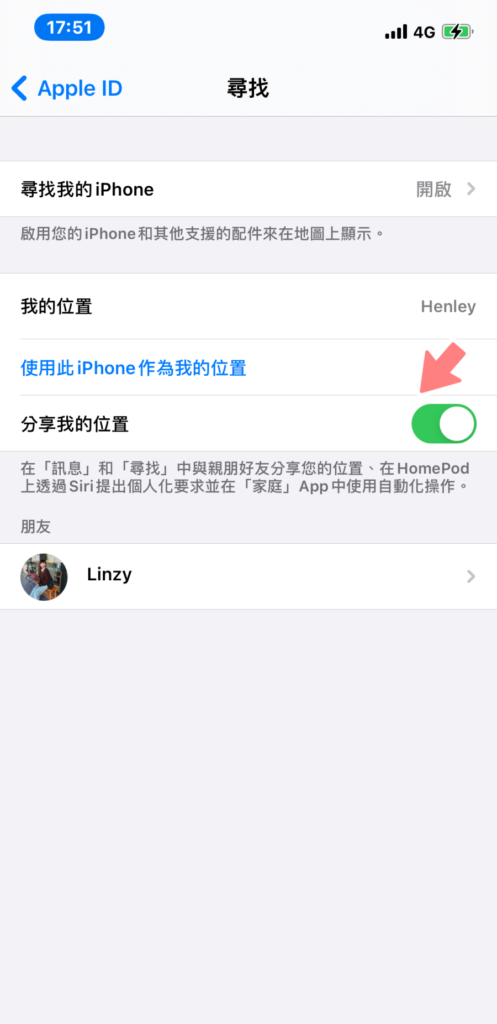
再来打开寻找,点选「联络人」>>「分享我的位置」,并传送分享位置邀请给 Linzy,这样就能即时看到对方所在的位置了,但提醒大家这个功能毕竟牵涉到个人的隐私权,建议要经过双方同意才可以使用喔
那如果不想再继续与对方分享位置的话,只要点进对方的名字,选择「停止分享我的位置」并「移除」即可